از طریق منوی جستجو مطلب مورد نظر خود در وبلاگ را به سرعت پیدا کنید
این نوع پرونده به دلایل امنیتی مجاز نیست ! آموزش رفع خطا در وردپرس
خطای Sorry, This File Type Is Not Permitted For Security Reasons در وردپرس و رفع آن
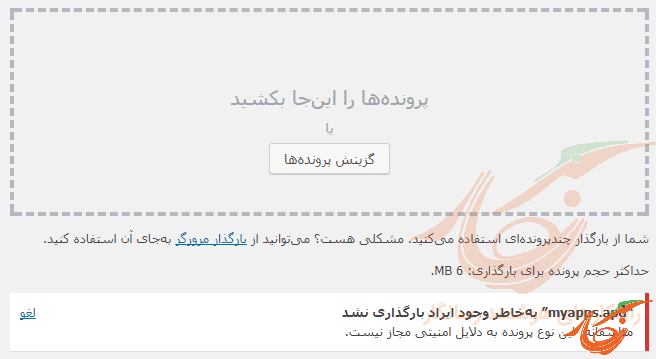
سرفصلهای مطلب
در این مطلب تا آموزش رفع مشکل خطا متاسفانه این نوع پرونده به دلیل مسائل امنیتی مجاز نیست در قسمت آپلود وردپرس را از طریق دو روش ساده آموزش خواهیم داد
همانطور که با توجه به این خطا متوجه شده اید ، در قسمت رسانه های وردپرس محدودیت آپلود برای پسوند فایل وجود دارد ، این محدودیت برای جلوگیری از مشکلات امینتی میباشد، کاربران معمولا هنگامی که در حال آپلود پسوند هایی مانند woff2 ، apk و حتی فرمت جدید تصاویر وب یعنی Webp هستند با این خطا مواجه می شوند ، در ادامه چگونگی رفع این مشکل را با روشهای گوناگون آموزش خواهیم داد
این خطا در کدام قسمت وردپرس ایجاد می شود ؟
این خطا در قسمت آپلود وردپرس ( در صفحه رسانه ها ، یا افزودن نوشته ) نمایش داده می شود ، تصویر زیر نمونه ای از خطا “به خاطر وجود ایراد بارگذاری نشد ، متاسفانه این نوع پرونده به دلیل مسائل امنیتی مجاز نیست.” می باشد.

به طور پیش فرض وردپرس ، تنها به فرمت های زیر اجازه آپلود می دهد ، بنابراین اگر شما سایر فرمت هایی که در لیست زیر قرار ندارند را آپلود کنید با این خطا مواجه می شوید.
پیشفرض پسوند فایلهای مجاز آپلود در وردپرس
اگر فایل شما دارای پسوند های زیر باشد نیاز به هیچ گونه اقدامی نیست زیاد این پسوند ها بصورت پیشفرض در مدیریت رسانه ورد پرس پشتیبانی می شوند
عکس ها : .jpg .jpeg .png .gif
اسناد : .pdf .doc, .docx .xls, .xlsx.odt ppt, .pptx, .pps, .ppsx
صوتی : .mp3 .m4a .ogg .wav .midi .mid .wma .mp4 .m4v .flv
ویدیو : .mp4, .m4v .mov .wmv .avi .mpg .ogv .3gp .3g2 .webm .ogv
سایر: .zip .key
آموزش رفع خطا و محدودیت آپلود فایل وردپرس
برای رفع مشکل سایر پسوند هایی که در لیست بالا قرار ندارند می توانید از روش های زیر استفاده نمایید :
روش اول: ویرایش پسوندهای مجاز با نصب افزونه
شما می توانید هریک از پلاگین های زیر را در سایت خود استفاده کرده و پسوند ها را پیکربندی نمایید :
روش دوم: افزودن پسوند بدون نیاز به افزونه (امنیت و کنترل بیشتر)
اگر می خواهید فقط نوع خاصی از فایلها اجازه آپلود داشته باشند و در واقع کنترل بهتری روی فایلهای آپلود شده داشته باشید کد زیر را به فایل function.php قالب خود اضافه کنید.
مسیر فایل فوق معمولا در مسیر زیر می باشد
/path/to/Wordpress-root-install/wp-contents/themes/current-theme/functions.php
که برای ویرایش فایل فوق از طریق منوی” نمایش > ویرایشگر پوسته ” نیز قابل میتوانید اقدام کنید ( برای اطمینان بیشتر پیشنهاد می کنیم حتما به هاست خود دسترسی داشته باشید تا در صورت ایجاد خطا در زمان استفاده از ویرایشگر داخل وردپرس در فایل مذکور بتواند کدهای مشکل ساز را حذف کنید )
function rasanegar_extended_mimetypes( $mime_types =array() ) {
// فایلهای تعریف شده زی ردر مدیریت رسانه ورد پرس مجازخواهد شد
// به هر تعداد که بخواهید میتوانید پسوند فایل اضافه کنید
$mime_types[‘gz’] = ‘application/x-gzip’;
$mime_types[‘zip’] = ‘application/zip’;
$mime_types[‘rtf’] = ‘application/rtf’;
$mime_types[‘ppt’] = ‘application/mspowerpoint’;
$mime_types[‘ps’] = ‘application/postscript’;
$mime_types[‘flv’] = ‘video/x-flv’;
$mime_types['svg'] = 'image/svg+xml';
$mime_types['psd'] = 'image/vnd.adobe.photoshop';
$mime_types['webp'] = 'image/webp';
// اگر می خواهید انواع خاصی از فایل را که به صورت پیشفرض آزاد است را ممنوع کنید
// آنها را در ادامه به روش زیر تعریف کنید هر تعداد که مورد نیاز است را اضافه کنید
unset( $mime_types[‘exe’] );
unset( $mime_types[‘bin’] );
return $mime_types;
}
add_filter(‘upload_mimes’, ‘rasanegar_extended_mimetypes’);
به همین راحتی ? الان دیگه میتونید پسوند هایی مثل psd و svg یا webp را در سایتتان آپلود کنید. فراموش نکنید اگر میخواهید فرمتهای دیگری را اضافه کنید باید mime type آن فایل را پیدا کنید.
میتوانید از طریق لیست mime type ها، Mime Type مورد نظر خودتان را برای هر فایلی انتخاب کنید و کد بالا را به دلخواه خودتان و بر اساس پسوندهای مورد نیاز خودتان ویرایش کنید.
مجاز کردن آپلود پسوندها با ویرایش WP-Config
با توجه توضیحات فوق متوجه شدیم که این یک قابلیت امنیتی است ، در ادامه ما این سیستم امنیتی را غیر فعال خواهیم کرد، برای غیر فعال کردن این خطا باید وارد کنترل پنل هاست خود شوید ، یا از طریق FTP به محل آپلود سایت وردپرسی خود متصل شوید ، مشخصات سرویس و نحوه ورود به این پنل معمولا پس از خرید هاست ، به ایمیل شما ارسال می شود.
توجه : با غیر فعال سازی این سیستم ، ممکن است برای وب سایت شما مشکلات امنیتی ایجاد شود. بنابراین پیشنهاد می شود یا با استفاده از پلاگین ها فقط انواع خاصی از پسوند را مجاز کنید یا فایلها را بصورت دستی از طریق FTP آپلود و سایت و یا مطالب مسیر دهی کنید و یا فقط اجازه آپلود پسوند های خاصی را بدهید که در روش دوم به آن اشاره شد
- به فایل منیجر کنترل پنل هاست یا FTP دسترسی پیدا کنید
- در روی پوشه public_html کلیک کنید
- فایل wp-config.php را برای ویرایش باز کنید
به دنبال کد زیر بگردید :
define('WP_DEBUG', false);
و در خط بعدی آن کد زیر را قرار دهید و فایل را ذخیره / ذخیره و آپلود کنید :
define('ALLOW_UNFILTERED_UPLOADS', true);
به همین راحتی ? الان دیگه سایت شما تقریبا انواع پسوند های رایج رو برای آپلود قبول میکنه ، البته این روش به دلیل کنترل کمتر و فیلتر نشدن آخرین روش پیشنهادی است




با سلام
کد زیر رو قرار دادم ولی مشکل هم چنان پابرجاست
define(‘ALLOW_UNFILTERED_UPLOADS’, true);